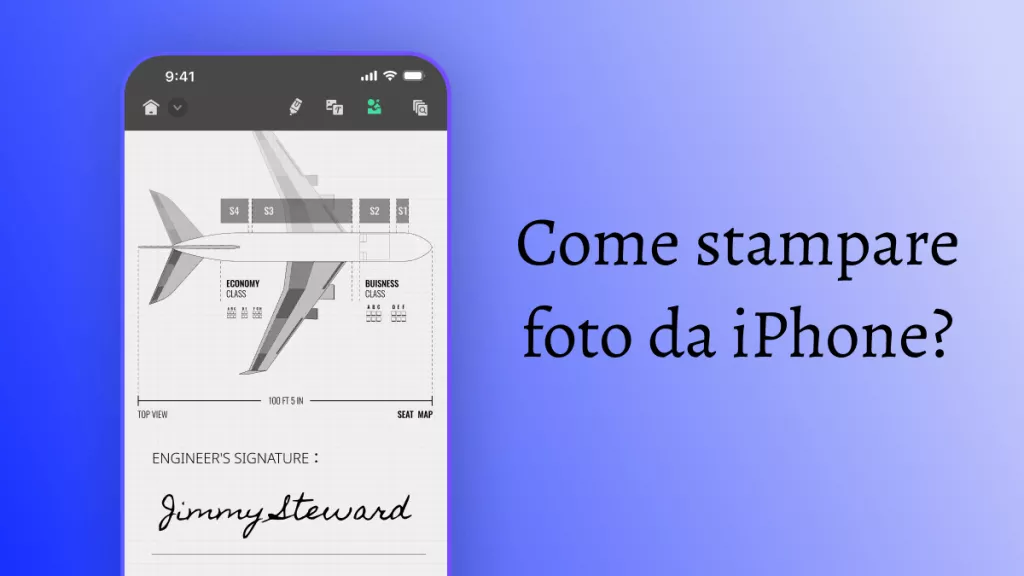I file PDF hanno dimostrato la loro importanza quando le persone pianificano documenti professionali in più campi e professioni. Per semplificare le cose, le persone possono anche gestire i loro PDF su Android. Cosa succede se stai cercando un modo per modificare PDF Android? Se questo è il caso, avrai bisogno di una direzione corretta. Questo articolo ti fornirà una panoramica dei formati di file PDF, il loro utilizzo con gli smartphone e come modificare PDF Android con lo strumento giusto.
Parte 1: Esiste un metodo predefinito per modificare PDF su Android?
No, i dispositivi Android non forniscono alcun sistema predefinito o integrato per la gestione e la modifica dei file PDF. Hai bisogno di uno strumento di terze parti se vuoi modificare un file PDF sul tuo Android. UPDF è uno strumento efficiente per la modifica di PDF su Android. Questo strumento contiene tutte le funzioni di modifica di base, combinate con altri strumenti avanzati, per creare uno strumento di gestione PDF completo.
Parte 2: Passaggi per modificare PDF su Android
UPDF su Android è un editor PDF all-in-one che fornisce tutti i requisiti di base per la modifica di un file PDF su Android. Questa utility contiene alcune delle migliori funzioni di editing PDF, che non sono solo semplici ma anche efficaci. UPDF non presenta un'interfaccia complessa, il che lo rende un'applicazione facile da usare per tutte le età. Ci sono diversi strumenti di modifica su UPDF, tra cui l'annotazione, la gestione e l'esecuzione di più funzioni sul file PDF.

Se guardi in questo editor PDF progressivamente, ti consente di rendere più facile l'organizzazione dei PDF su Android. Se cerchi un modo corretto per modificare PDF Android, scoprirai l'uso di caselle di testo, note adesive, adesivi e firme sul tuo documento. La diversità delle funzioni disponibili su UPDF ti aiuta a creare l'ambiente perfetto per gestire i tuoi file PDF su Android.
Il processo di modificare PDF è molto semplice, scarica rapidamente UPDF e segui i passaggi seguenti per completarlo. Puoi ottenere maggiori informazioni su UPDF su Google Play.
Windows • macOS • iOS • Android 100% sicuro
Passaggio 1: avvia e importa File PDF
Avvia UPDF sul tuo dispositivo Android e vai alla sezione "Tutti i PDF" per selezionare e aprire il file PDF che vuoi modificare. UPDF rileverà automaticamente tutti i file PDF presenti sul tuo dispositivo Android nella sezione.
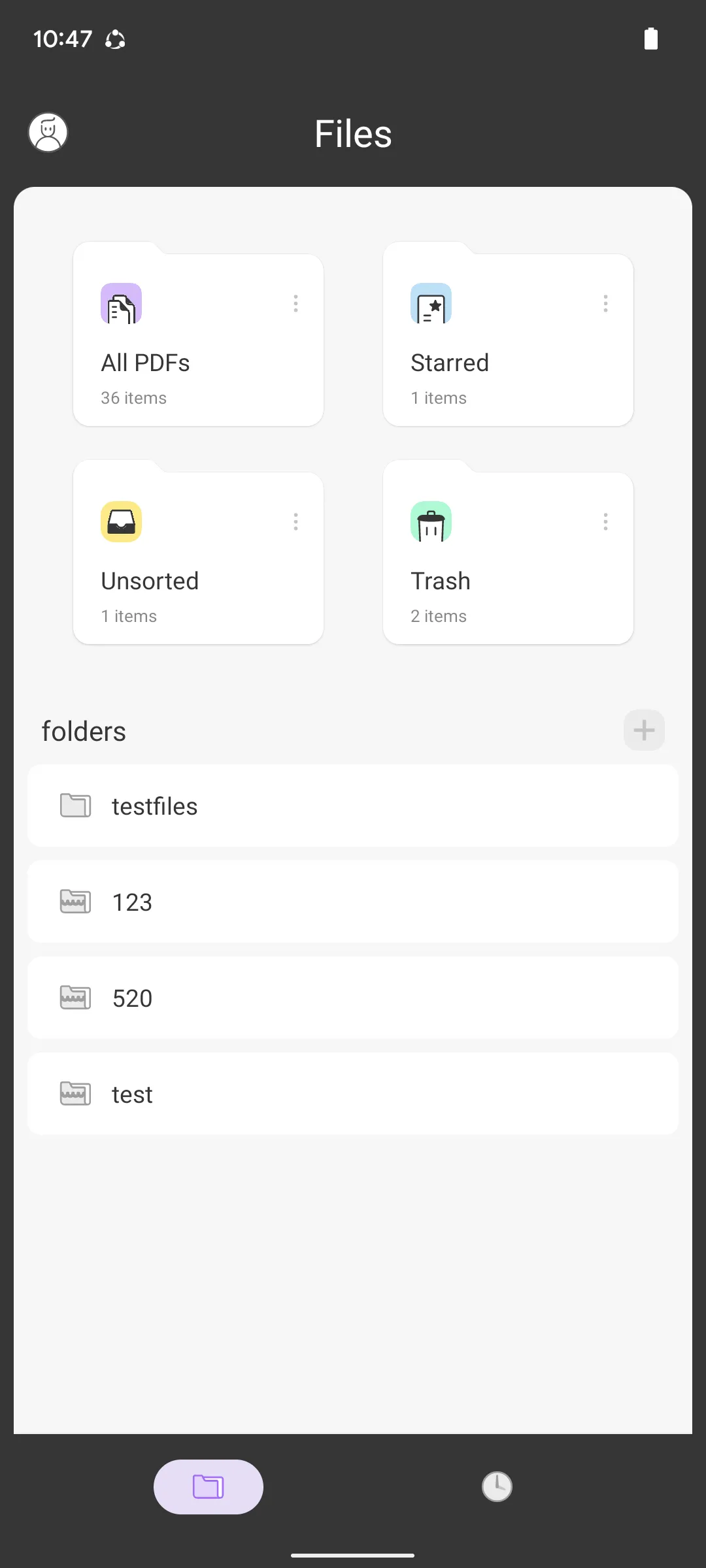
Passaggio 2: accedi al pannello di modifica e ai rispettivi strumenti
Una volta passati al pannello di modifica, toccare il pulsante "Modifica" in alto a destra dello schermo per passare al pannello successivo. Nella parte superiore dello schermo troverai diversi strumenti che possono essere utilizzati per modificare un documento PDF.

Passaggio 3: aggiungi testo al PDF
Seleziona lo strumento "Casella di testo" in alto e continua a toccare lo schermo in cui desideri aggiungere testo al PDF. Prima di aggiungere il testo, puoi tenere premuta l'opzione in alto per aprire un menu in cui puoi determinare le opzioni personalizzate per l'aggiunta di testo. Imposta il colore e le dimensioni del testo e continua ad aggiungerlo al documento PDF.
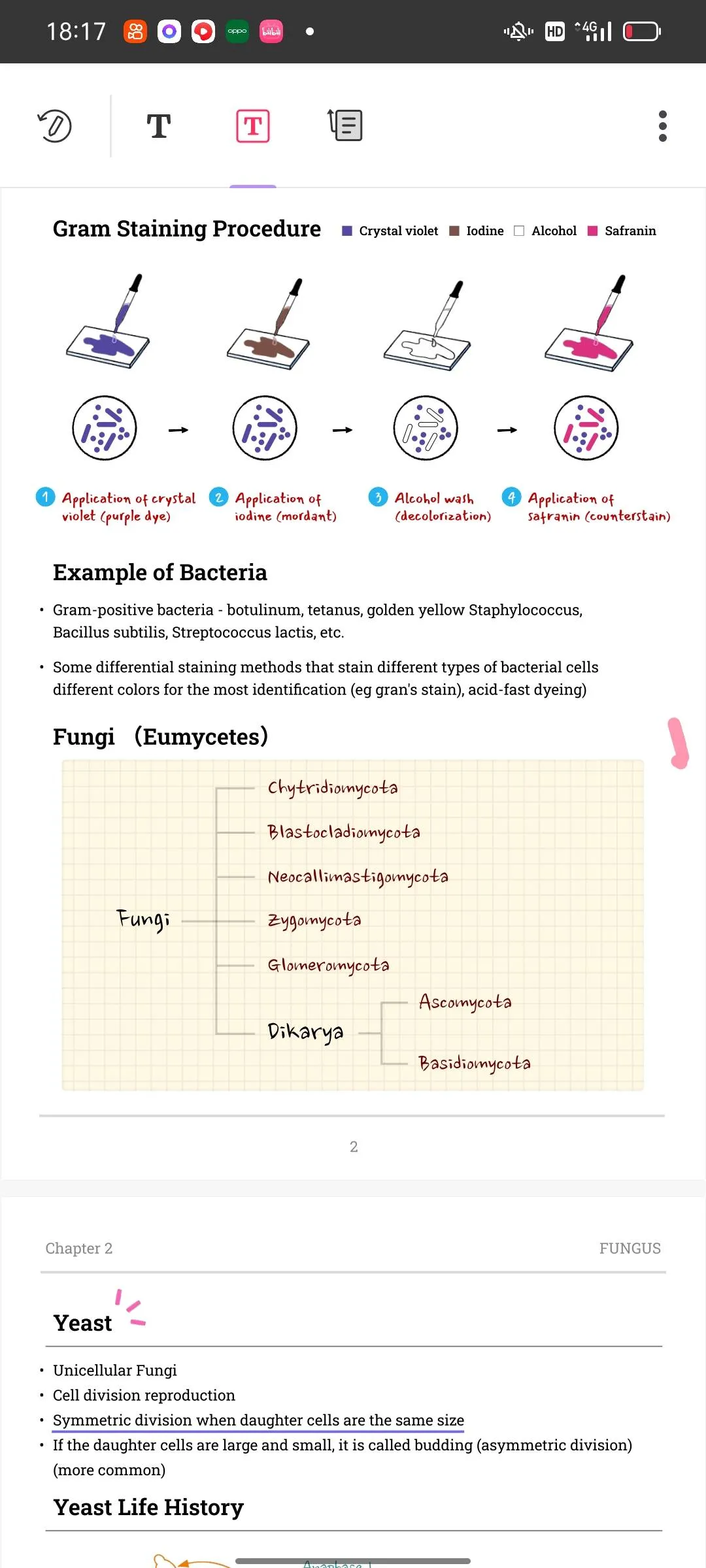
Parte 3: Perché UPDF è il miglior strumento PDF su Android?
Ci sono molte ragioni per cui promuoverai e consiglierai UPDF come strumento di modifica perfetto per Android. Se cerchi di modificare PDF Android con lo strumento giusto, devi saperne di più sui vantaggi di avere questo miglior strumento di modifica per PDF:
1. Prestazioni elevate e veloci
UPDF offre un follow-up rapido ed efficace delle operazioni sulla sua applicazione Android. Conosciuto per la sua rapida esecuzione, UPDF è costruito con algoritmi competenti che non rallentano in alcun modo le procedure. Ciò rende l'editor PDF incredibilmente veloce nelle sue prestazioni, senza ritardi assortiti che lo trattengono.
2. Interfaccia utente accattivante
L'interfaccia offerta per gli utenti Android è semplice in UPDF. Puoi facilmente trovare tutti i tipi di strumenti di modifica e gestione all'interno dell'editor PDF per Android. La sua interfaccia fluida consente agli utenti di comprendere facilmente le dinamiche complete dello strumento. Non è necessario avere una precedente conoscenza dell'utilizzo degli editor PDF su dispositivi Android.
3. UPDF e accessibilità alle licenze
UPDF offre la funzionalità unica di godere di una singola licenza su tutte le piattaforme. Ad esempio, se acquisti una licenza di UPDF per il tuo dispositivo Android, puoi anche utilizzare la stessa licenza acquistata su altre piattaforme in cui è disponibile questo editor PDF. Pertanto, significa che puoi goderti UPDF su Android, iOS, Windows e Mac con la stessa licenza.
4. Gli utenti hanno espresso grandi apprezzamenti
Dopo aver imparato cosa hanno da dire gli altri su UPDF, scaricate rapidamente UPDF per esplorare le sue incredibili funzionalità!
Windows • macOS • iOS • Android 100% sicuro
Parte 4: Domande Frequenti sulla Modifica di PDF Android
1. Come faccio a modificare un PDF sul mio telefono?
Hai difficoltà a modificare un file PDF sul tuo dispositivo Android? Puoi utilizzare UPDF per modificare efficacemente il tuo file PDF in pochissimo tempo. Aggiungi il testo che desideri ed esegui altre funzioni per modificare correttamente il PDF su Android con UPDF.
2. Esiste un editor PDF gratuito per Android?
Sì, UPDF offre un'esperienza gratuita per la modifica di file PDF su Android. Tuttavia, per un'esperienza più fluida, puoi acquistare una licenza economica da UPDF e goderti tutte le funzionalità senza restrizioni. UPDF rende disponibili le sue funzionalità nella versione gratuita, ma include anche una filigrana sui file modificati.
3. Come posso modificare un file PDF su Android?
Per modificare facilmente un file PDF, è necessario utilizzare uno strumento di terze parti appropriato, in quanto non esiste un editor integrato. UPDF offre un'esperienza salutare per modificare facilmente i file PDF sulla sua piattaforma. Puoi prendere in considerazione l'aggiunta di testo ai tuoi file PDF con l'aiuto di questo strumento.
Conclusione
Questo articolo ti ha aiutato a trovare una tecnica corretta per modificare PDF Android. UPDF fornisce un elenco completo di strumenti sulla sua versione Android per gestire i file con facilità. Se cerchi un modo adeguato per apportare modifiche o aggiungere testo a un file PDF risparmiando tempo, questo strumento è sicuramente progettato per te. Fare clic sul pulsante qui sotto per scaricare!
Windows • macOS • iOS • Android 100% sicuro
 UPDF
UPDF
 UPDF per Windows
UPDF per Windows UPDF per Mac
UPDF per Mac UPDF per iPhone/iPad
UPDF per iPhone/iPad UPDF per Android
UPDF per Android UPDF AI Online
UPDF AI Online UPDF Sign
UPDF Sign Modifica PDF
Modifica PDF Annota PDF
Annota PDF Crea PDF
Crea PDF Modulo PDF
Modulo PDF Modifica collegamenti
Modifica collegamenti Converti PDF
Converti PDF OCR
OCR PDF a Word
PDF a Word PDF a Immagine
PDF a Immagine PDF a Excel
PDF a Excel Organizza PDF
Organizza PDF Unisci PDF
Unisci PDF Dividi PDF
Dividi PDF Ritaglia PDF
Ritaglia PDF Ruota PDF
Ruota PDF Proteggi PDF
Proteggi PDF Firma PDF
Firma PDF Redige PDF
Redige PDF Sanziona PDF
Sanziona PDF Rimuovi Sicurezza
Rimuovi Sicurezza Leggi PDF
Leggi PDF UPDF Cloud
UPDF Cloud Comprimi PDF
Comprimi PDF Stampa PDF
Stampa PDF Elaborazione Batch
Elaborazione Batch Cos'è UPDF AI
Cos'è UPDF AI Revisione di UPDF AI
Revisione di UPDF AI Guida Utente per l'Intelligenza Artificiale
Guida Utente per l'Intelligenza Artificiale FAQ su UPDF AI
FAQ su UPDF AI Riassumi PDF
Riassumi PDF Traduci PDF
Traduci PDF Chat con PDF
Chat con PDF Chat con AI
Chat con AI Chat con immagine
Chat con immagine Da PDF a Mappa mentale
Da PDF a Mappa mentale Spiega PDF
Spiega PDF Ricerca Accademica
Ricerca Accademica Ricerca Paper
Ricerca Paper Correttore AI
Correttore AI Scrittore AI
Scrittore AI Assistente Compiti AI
Assistente Compiti AI Generatore Quiz AI
Generatore Quiz AI Risolutore Matematico AI
Risolutore Matematico AI PDF a Word
PDF a Word PDF a Excel
PDF a Excel PDF a PowerPoint
PDF a PowerPoint guida utente
guida utente Trucchi UPDF
Trucchi UPDF faq
faq Recensioni UPDF
Recensioni UPDF Centro download
Centro download Blog
Blog Notizie
Notizie spec tec
spec tec Aggiornamenti
Aggiornamenti UPDF vs. Adobe Acrobat
UPDF vs. Adobe Acrobat UPDF vs. Foxit
UPDF vs. Foxit UPDF vs. PDF Expert
UPDF vs. PDF Expert